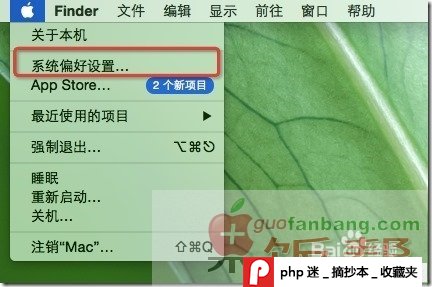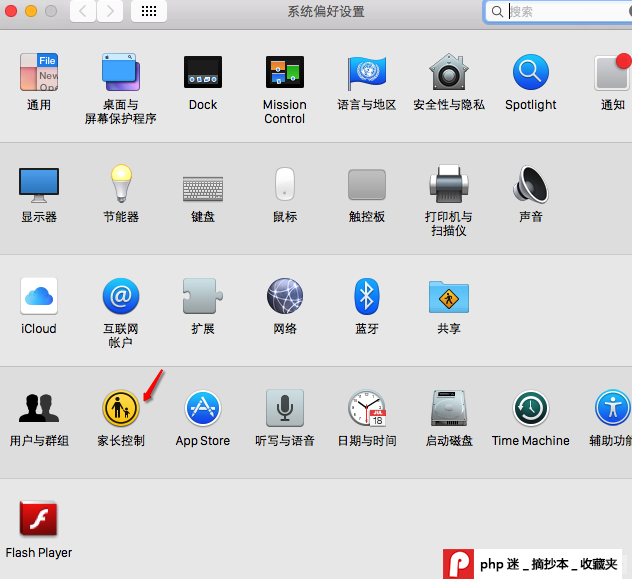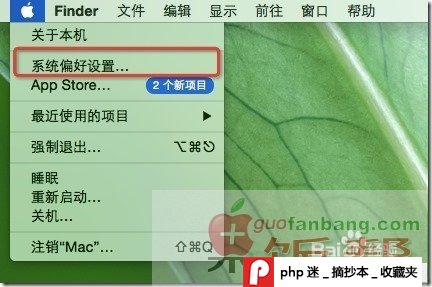桌面上还有各类文件等,总是随着我们的使用而逐渐变得越来越凌乱,如何才能快速的对这些进行整理,下面与大家分享个快速将这些文件进行归类整理的技巧
我们的桌面上还有各类文件等,总是随着我们的使用而逐渐变得越来越凌乱,那么怎么才能快速的对这些进行整理呢?今天小编给大家带来了一个快速将这些文件进行归类整理的技巧。
解决方法:
选择好以后右键点击任意一个被选中文件,

点击“用所选项目新建文件夹”你选择了几个文件,就会有一个“(X项)”。
还有一个快捷的方法,选中文件后按快捷键 Control+Command+N,

瞬间文件便整理好,然后你再输入你想取的文件夹名称就可以了!
使用这种方法,就可以不用担心自己的桌面有多凌乱了,只要经过这几步,就可以轻松的将它们进行归类整理。